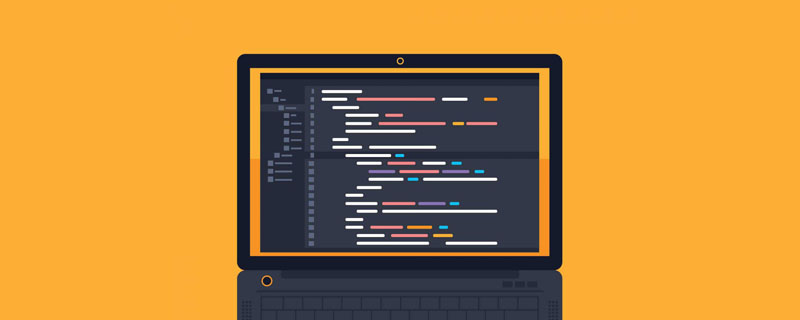この記事ではhtml5のembedタグのloop属性の詳しい使い方と、embedタグの属性の使い方の概要を紹介しています
まずはloopを理解しましょう。 HTML5 埋め込みタグの属性の使用法:
例:
<embed src="your.mid" autostart=true loop=100>
ループ再生、100 回ループすると、ほぼ無限ループになります
構文:loop=positive integer, true, false
説明: この属性は、オーディオ ファイルまたはビデオ ファイルをループするかどうか、およびループの数を指定します。
属性値が正の整数値の場合、オーディオ ファイルまたはビデオ ファイルのループ数は正の整数値と同じになります。
属性値が true の場合、オーディオ ファイルまたはビデオ ファイルはループします。 ;
属性値が false の場合、オーディオ ファイルまたはビデオ ファイルはループしません。
例:
<embed src="your.mid" autostart=true loop=2> <embed src="your.mid" autostart=true loop=true> <embed src="your.mid" autostart=true loop=false>
HTML5 埋め込みタグの他の 6 つの属性の使用方法:
1. 自動再生:
構文: autostart=true、false
説明: これ属性は、ダウンロード後にオーディオ ファイルまたはビデオ ファイルを自動的に再生するかどうかを指定します。
true: ダウンロード後に音楽ファイルが自動的に再生されます。
false: ダウンロード後に音楽ファイルが自動的に再生されません。
例: コードは次のとおりです:
<embed src="your.mid" autostart=true> <embed src="your.mid" autostart=false>
2. パネル表示:
構文: hidden=ture、no
説明: この属性は、コントロール パネルを表示するかどうかを指定します。デフォルト値は no です。 。
チャー: パネルを非表示にします。
いいえ: パネルを表示します。
例: コードは次のとおりです:
<embed src="your.mid" hidden=ture> <embed src="your.mid" hidden=no>
3. ボリューム サイズ:
構文: volume=0 ~ 100 の整数
説明: この属性はオーディオ ファイルまたはビデオ ファイルのボリューム サイズを指定します。 。定義されていない場合は、システム独自の設定が使用されます。
例: コードは次のとおりです:
<embed src="your.mid" volume="10">
4. 外観設定:
構文:controls=console、smallconsole、playbutton、pausebutton、stopbutton、volumelever説明:この属性は、コントロール パネルの外観を指定します。デフォルト値はコンソールです。
- コンソール: 通常のパネル;
- 再生ボタンのみが表示されます。
- 一時停止ボタンのみが表示されます。
stopbutton: 停止ボタンのみを表示します。
volumelevelever: 音量調整ボタンのみを表示します。
-
例: コードは次のとおりです:
<embed src="your.mid" controls=smallconsole> <embed src="your.mid" controls=volumelever>
- 5. 前景色と背景色: 構文: パレット=カラー|カラー
説明: この属性は、埋め込まれたオーディオの前景色と背景色を表します。またはビデオ ファイルの場合、最初の値は前景色、2 番目の値は背景色で、 | で区切られます。色には、RGB カラー (RRGGBB)、色の名前、または透明を指定できます。
例: コードは次のとおりです:<embed src="your.mid" palette="red|black">
構文: align=top、bottom、center、baseline、left、right、texttop、middle、absmiddle、absbottom
説明: この属性パネル内のオブジェクトの配置と現在の行のコントロールを指定します。
center: コントロールパネルが中央にあります;
left: コントロールパネルが左側にあります;
top: コントロールパネルが右側にあります。コントロール パネルの下部は、現在の行の一番上のオブジェクトの上部です。
bottom: コントロール パネルの下部は、現在の行のオブジェクトのベースラインと位置合わせされます。
baseline: 下部コントロール パネルの上部はテキストのベースラインに合わせられます。
texttop: コントロール パネルの上部が現在のテキストに合わせられます。 行内の最も高いテキストが上部に揃えられます。
middle: 中央に配置されます。コントロール パネルの中央を現在の行のベースラインに揃えます。
absbottom : コントロール パネルの中央を現在のテキストまたはオブジェクトの中央に揃えます。テキストの下部にあるパネル。
-
例: コードは次のとおりです:
<embed src="your.mid" align=top> <embed src="your.mid" align=center>
さて、HTML5 埋め込みタグのループ属性とその他の属性の使用に関するこの記事はここで終わります (さらに詳しく知りたい場合は、PHP 中国語 Web サイトにアクセスしてください) 、便利です。プログラミング コースの Web サイトはたくさんあり、学びたいことはすべてそこにあります)。質問がある場合は、以下で質問できます。 【編集者のおすすめ】
- HTMLのolタグからラベルを削除するには?
- タグの使い方まとめ
HTMLのulタグからドットを削除するには? HTMLの順序なしリストのスタイル分析例
以上がhtml5埋め込みタグのloop属性の使い方は? embedタグの属性まとめ!の詳細内容です。詳細については、PHP 中国語 Web サイトの他の関連記事を参照してください。
 HTML超文本标记语言--超在那里?(文档分析)Aug 02, 2022 pm 06:04 PM
HTML超文本标记语言--超在那里?(文档分析)Aug 02, 2022 pm 06:04 PM本篇文章带大家了解一下HTML(超文本标记语言),介绍一下HTML的本质,HTML文档的结构、HTML文档的基本标签和图像标签、列表、表格标签、媒体元素、表单,希望对大家有所帮助!
 embed是什么函数Dec 14, 2020 am 09:42 AM
embed是什么函数Dec 14, 2020 am 09:42 AMembed是Excel中用来插入对象的函数,其语法是“{ EMBED ClassName [Switches] }”,参数ClassName表示容器应用程序名。
 web前端笔试题库之HTML篇Apr 21, 2022 am 11:56 AM
web前端笔试题库之HTML篇Apr 21, 2022 am 11:56 AM总结了一些web前端面试(笔试)题分享给大家,本篇文章就先给大家分享HTML部分的笔试题(附答案),大家可以自己做做,看看能答对几个!
 HTML5中画布标签是什么May 18, 2022 pm 04:55 PM
HTML5中画布标签是什么May 18, 2022 pm 04:55 PMHTML5中画布标签是“<canvas>”。canvas标签用于图形的绘制,它只是一个矩形的图形容器,绘制图形必须通过脚本(通常是JavaScript)来完成;开发者可利用多种js方法来在canvas中绘制路径、盒、圆、字符以及添加图像等。
 在 Microsoft Loop 协作平台中,如何利用 AI Copilot 进行协作?Nov 18, 2023 pm 01:33 PM
在 Microsoft Loop 协作平台中,如何利用 AI Copilot 进行协作?Nov 18, 2023 pm 01:33 PMMicrosoftLoop通过其新功能Copilot进行了增强,是一种现代工具,旨在改善团队协作的方式。它由三个主要部分组成:组件、页面和工作区。组件是列表或笔记等内容,无论您在何处使用它们,无论是在电子邮件、文档还是聊天中,它们都会保持更新。这意味着您始终使用最新信息。循环页面就像数字白板,您可以在其中将所有组件、任务和数据放在一起。这些页面可以随着项目的增长而增长,从而可以轻松地将所有内容保存在一个地方。Loop中的工作区是共享区域,您的团队可以在其中查看和组织对项目重要的所有内容,帮助每个
 html5废弃了哪个列表标签Jun 01, 2022 pm 06:32 PM
html5废弃了哪个列表标签Jun 01, 2022 pm 06:32 PMhtml5废弃了dir列表标签。dir标签被用来定义目录列表,一般和li标签配合使用,在dir标签对中通过li标签来设置列表项,语法“<dir><li>列表项值</li>...</dir>”。HTML5已经不支持dir,可使用ul标签取代。
 如何下载和使用微软循环May 08, 2023 pm 01:16 PM
如何下载和使用微软循环May 08, 2023 pm 01:16 PM微软已经准备好允许用户访问Loop项目的第一个预览版。现在,让我们学习从哪里获取它,如何安装它以及如何充分利用它。想要了解如何跨Office应用使用此软件并管理任务?您来对地方了。什么是微软循环?我们应该怎么说呢?您可以将Loop与项目板进行比较。在这里,您可以看到所有Loop组件和Loop页面的列表,以及当前正在处理它们的人员。可以将其视为现代文件资源管理器,其中所有内容都是实时和协作的。循环页面是单独的画布,人们可以在其中共享和协作处理循环组件。此外,Loop组件会不断更新和编辑,无


ホットAIツール

Undresser.AI Undress
リアルなヌード写真を作成する AI 搭載アプリ

AI Clothes Remover
写真から衣服を削除するオンライン AI ツール。

Undress AI Tool
脱衣画像を無料で

Clothoff.io
AI衣類リムーバー

AI Hentai Generator
AIヘンタイを無料で生成します。

人気の記事

ホットツール

SAP NetWeaver Server Adapter for Eclipse
Eclipse を SAP NetWeaver アプリケーション サーバーと統合します。

EditPlus 中国語クラック版
サイズが小さく、構文の強調表示、コード プロンプト機能はサポートされていません

Dreamweaver Mac版
ビジュアル Web 開発ツール

メモ帳++7.3.1
使いやすく無料のコードエディター

VSCode Windows 64 ビットのダウンロード
Microsoft によって発売された無料で強力な IDE エディター